win11如何删除microsoft账户登录 win11如何删除电脑上的microsoft账户
更新时间:2023-11-28 11:12:57作者:run
对于一些用户来说,在使用win11系统的时候可能需要删除他们的Microsoft账户登录,对此win11如何删除microsoft账户登录呢?本文将介绍win11如何删除电脑上的microsoft账户的步骤,以帮助那些需要进行此操作的用户。
具体方法如下:
方法一、
1、按下组合键win+r打开运行窗口,在窗口中输入compmgmt.msc快捷命令。
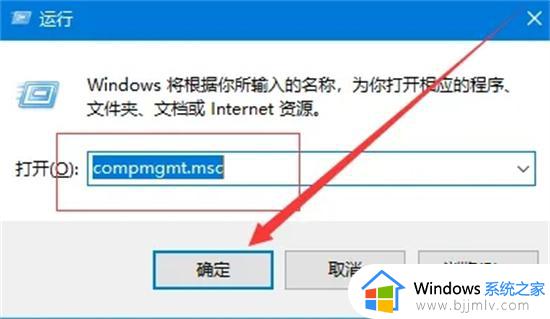
2、在跳转的计算机管理器窗口中,点击本地用户和组选项。
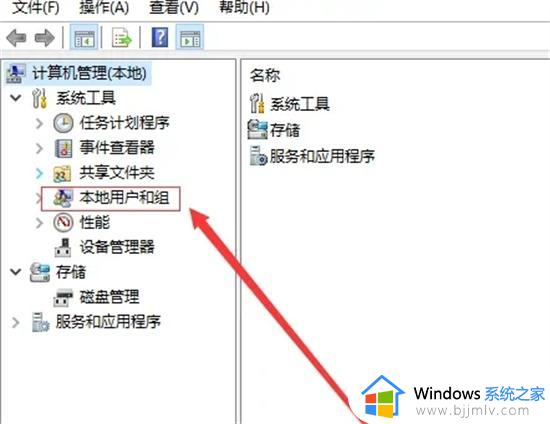
3、在用户列表中,点击选择需删除的账户名称,点击删除选项即可。
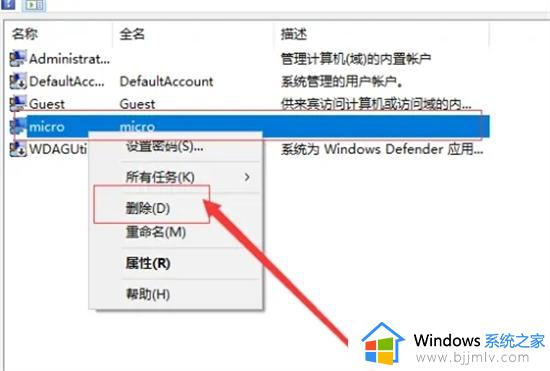
方法二、
1、首先点击下方的windows按钮打开开始菜单,在其中选择“设置”。
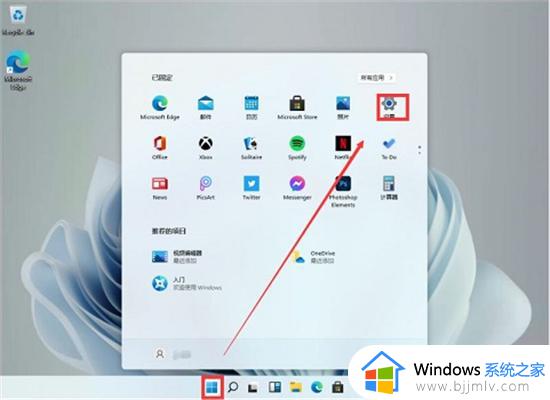
2、然后在设置面板中选择“账户”。
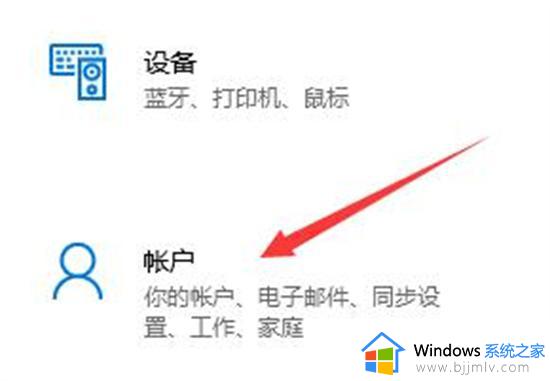
3、然后在左侧栏中点击进入“电子邮件和账户”。
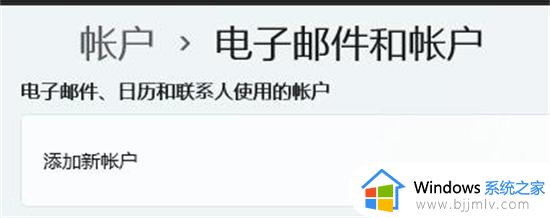
4、最后只要在下方找到想要删除的账户,点击“删除”即可。
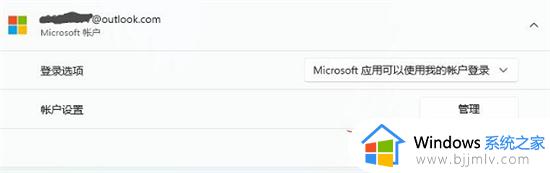
以上就是win11如何删除电脑上的microsoft账户的全部内容,希望这些步骤对需要的用户有所帮助,可以根据小编提供的步骤进行操作。
win11如何删除microsoft账户登录 win11如何删除电脑上的microsoft账户相关教程
- windows11登陆的microsoft账户如何删除 windows11删除登录的microsoft账户的方法
- win11 microsoft账户登录不上怎么回事 win11登录不了microsoft账户如何解决
- win11改用microsoft账户登录的方法 win11如何登录microsoft账户
- win11关闭microsoft账户登录设置方法 win11如何关闭microsoft账户中登录
- win11怎么退出microsoft账户登录 win11如何彻底退出微软microsoft账户
- win11如何退出microsoft账户登录 怎么退出win11系统Microsoft账户
- win11怎么跳过microsoft账户 win11跳过microsoft账户登录如何操作
- win11取消microsoft账户登录设置方法 win11怎么取消microsoft账户登录
- win11开机要登录microsoft账号怎么办?登陆win11需要microsoft账户如何跳过
- win11怎么跳过microsoft账户登录 win11跳过microsoft账户登录指令是什么
- win11恢复出厂设置的教程 怎么把电脑恢复出厂设置win11
- win11控制面板打开方法 win11控制面板在哪里打开
- win11开机无法登录到你的账户怎么办 win11开机无法登录账号修复方案
- win11开机怎么跳过联网设置 如何跳过win11开机联网步骤
- 怎么把win11右键改成win10 win11右键菜单改回win10的步骤
- 怎么把win11任务栏变透明 win11系统底部任务栏透明设置方法
win11系统教程推荐
- 1 怎么把win11任务栏变透明 win11系统底部任务栏透明设置方法
- 2 win11开机时间不准怎么办 win11开机时间总是不对如何解决
- 3 windows 11如何关机 win11关机教程
- 4 win11更换字体样式设置方法 win11怎么更改字体样式
- 5 win11服务器管理器怎么打开 win11如何打开服务器管理器
- 6 0x00000040共享打印机win11怎么办 win11共享打印机错误0x00000040如何处理
- 7 win11桌面假死鼠标能动怎么办 win11桌面假死无响应鼠标能动怎么解决
- 8 win11录屏按钮是灰色的怎么办 win11录屏功能开始录制灰色解决方法
- 9 华硕电脑怎么分盘win11 win11华硕电脑分盘教程
- 10 win11开机任务栏卡死怎么办 win11开机任务栏卡住处理方法
win11系统推荐
- 1 番茄花园ghost win11 64位标准专业版下载v2024.07
- 2 深度技术ghost win11 64位中文免激活版下载v2024.06
- 3 深度技术ghost win11 64位稳定专业版下载v2024.06
- 4 番茄花园ghost win11 64位正式免激活版下载v2024.05
- 5 技术员联盟ghost win11 64位中文正式版下载v2024.05
- 6 系统之家ghost win11 64位最新家庭版下载v2024.04
- 7 ghost windows11 64位专业版原版下载v2024.04
- 8 惠普笔记本电脑ghost win11 64位专业永久激活版下载v2024.04
- 9 技术员联盟ghost win11 64位官方纯净版下载v2024.03
- 10 萝卜家园ghost win11 64位官方正式版下载v2024.03